Grabación, edición e integración de un sonido de evento de clic
- Publicado:
- Tiempo de lectura:
- 5 min.
¿Quién recuerda los días en los que la música u otros ruidos desagradables empezaban a sonar de repente en cuanto visitabas una página web? Yo recuerdo bajar los altavoces antes de conectarme (sí, también recuerdo encender y apagar internet deliberadamente. Eso salía caro).
Durante mucho tiempo estuvo mal visto reproducir sonidos no solicitados. Los visitantes deben tener el control sobre si quieren reproducir conscientemente algo que desencadene algún tipo de sonido e imagen en movimiento. Sin embargo, en los últimos años han vuelto a aparecer pequeños sonidos de interacción en los sitios web personales, y me parece estupendo. Mi sitio web también emite un (espero) sutil sonido en dos lugares, concretamente cuando se cambia entre “claro” y “oscuro” y cuando se cambia de idioma. A continuación te explico cómo puedes integrar tú mismo un sonido que tenga como disparador un “evento de clic”.
Grabar sonido
Esto es muy sencillo. Hoy en día siempre tenemos un dispositivo de grabación con nosotros. Yo me pongo al lado de mi viejo interruptor de la luz y grabo su nítido sonido con mi móvil.

Ahora envía el sonido a tu ordenador. Aquí todavía tenemos que cortarlo. Una herramienta gratuita y fácil de usar para esto es Audacity.
Instalar y usar Audacity
Mi sistema funciona bajo Ubuntu, he instalado Audacity a través de la Snap Store:
sudo apt update
sudo apt install snapd
sudo snap install audacityPuedes encontrar las descargas para todos los sistemas operativos en la página web: https://www.audacityteam.org/download/
Una vez que hayas iniciado Audacity, arrastra tu archivo de audio a la ventana de edición. En mi caso, tengo un archivo `.ogg’ de mi teléfono móvil.
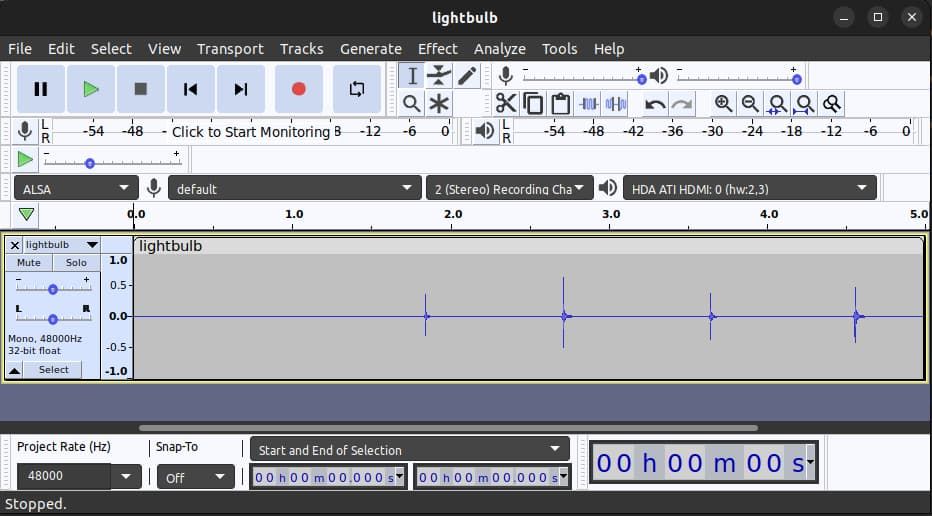
Ahora puedes seleccionar un rango para su clip de audio y luego separarlo del resto del archivo mediante “Edit” > “Clip Boundaries” > “Split”.
Ahora tiene tres áreas.
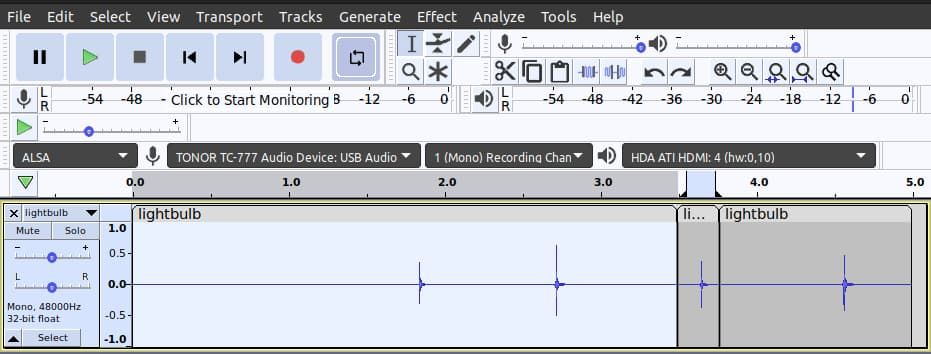
Puedes seleccionar y borrar las secciones que no quieras. Asegúrese de que el sonido comienza bastante rápido, ya que un retraso audible después del “evento clic” no parece natural.
Puedes ajustar el volumen en la parte izquierda del área de edición. Mi sonido original es un poco demasiado alto e intenso para mi gusto, sobre todo porque probablemente nadie espera que la acción haga un ruido audible. Baja un poco el volumen hasta que suene cómodo en relación con el volumen normal de reproducción de música (hoy en día la gente no baja el volumen de los altavoces).
Hay otros efectos que puedes probar, pero ahora estoy contento con mi grabación.
Puedes guardar tu sonido a través de “File” > “Export” y “Export as mp3”. Se te pedirá la ubicación de almacenamiento y podrás añadir metadatos.
Mi archivo tiene un tamaño de 3,9kb.
Integra el sonido en tu web
Para que esto funcione, no necesitas un generador de sitios web estáticos (una herramienta que crea sitios web por adelantado, lo que los hace más rápidos y seguros ya que no dependen del procesamiento del lado del servidor), simplemente puedes poner tu sonido en una carpeta de tu elección.
En mi proyecto, añado light-on.mp3 a una carpeta situada en src/assets/sounds.
Construí este sitio web con Eleventy y necesito un llamado build-step que transfiera todo desde mi carpeta de entrada a la carpeta de salida.
Uso Passthrough File Copy en mi archivo de configuración de Eleventy para asegurar que la carpeta y su contenido son copiados.
eleventyConfig.addPassthroughCopy('src/activos/sonidos/');En tu HTML tienes que definir el área que debe “escuchar” el click. En mi caso se trata de un “botón” junto a mi nombre y el elemento de navegación.
<button type="button" data-sound-switch>
<!-- svg icon, zum Beispiel -->
</button>Con HTMLAudioElement: Audio() constructor
Como parte de un cambio de tema, la parte relevante en el JavaScript es:
let switchSound;
document.addEventListener('DOMContentLoaded', () => {
switchSound = new Audio('/assets/sounds/light-on.mp3');
switchSound.load();
});
const onClick = () => {
if (switchSound) {
switchSound.play();
}
};
window.onload = () => {
document.querySelector('[data-sound-switch]').addEventListener('click', onClick);
};La primera línea declara una variable llamada switchSound sin inicializarla. Al estar definida en un ámbito superior puede ser accedida por diferentes partes del código. A continuación escuchamos el evento DOMContentLoaded, que se dispara cuando el documento HTML ha sido completamente cargado y analizado, pero los recursos externos como las hojas de estilo y las imágenes pueden no haber sido completamente cargados todavía. Esto es para asegurarse de que la carga del sonido no bloquea ningún recurso importante.
Dentro del escuchador de eventos para DOMContentLoaded, creo el nuevo objeto Audio y lo asigno a la variable switchSound. La reproducción del sonido (usando el método play() del HTMLMediaElement) tiene lugar en la función onClick.
El evento load para el objeto window se activa cuando se carga toda la página, incluyendo estilos, imágenes y otros recursos. Está disponible a través de la propiedad onload.
Hago que escuche los clics en el button con un attr de data-sound-switch.
Con la Web Audio API
El código anterior funciona bien para necesidades básicas, pero la Web Audio API permite un mejor rendimiento y control.
document.addEventListener('DOMContentLoaded', async () => {
const audioContext = new (window.AudioContext || window.webkitAudioContext)();
let switchBuffer = null;
async function loadSwitchSound() {
const response = await fetch('/assets/sounds/light-on.mp3');
const arrayBuffer = await response.arrayBuffer();
switchBuffer = await audioContext.decodeAudioData(arrayBuffer);
}
await loadSwitchSound();
function playSwitch() {
if (!switchBuffer) return;
const source = audioContext.createBufferSource();
source.buffer = switchBuffer;
source.connect(audioContext.destination);
source.start(0);
}
document.querySelector('[data-sound-switch]')?.addEventListener('click', () => {
if (audioContext.state === 'suspended') {
audioContext.resume();
}
playSwitch();
});
});En lugar de crear un nuevo objeto Audio cada vez, obtenemos y decodificamos el archivo .mp3 una vez y almacenamos el audio decodificado en switchBuffer. AudioContext» nos permite controlar la reproducción de audio a nivel de muestra. Esto significa que expone el audio como datos digitales en bruto, formas de onda reales: Ahora podemos hacer cosas como fundidos, controlar el volumen, cambiar la velocidad de reproducción, etc. Mir los mdn docs para ver lo que es posible.
Para controlar el volumen, podemos hacer esto:
const gainNode = audioContext.createGain()
gainNode.gain.value = 0.5
source.connect(gainNode).connect(audioContext.destination)Intento mantener mis artículos actualizados y, por supuesto, podría equivocarme o podría haber una solución mejor. Si ves algo que (ya) no es correcto, o algo que debería mencionarse, no dudes en editar el artículo en GitHub.